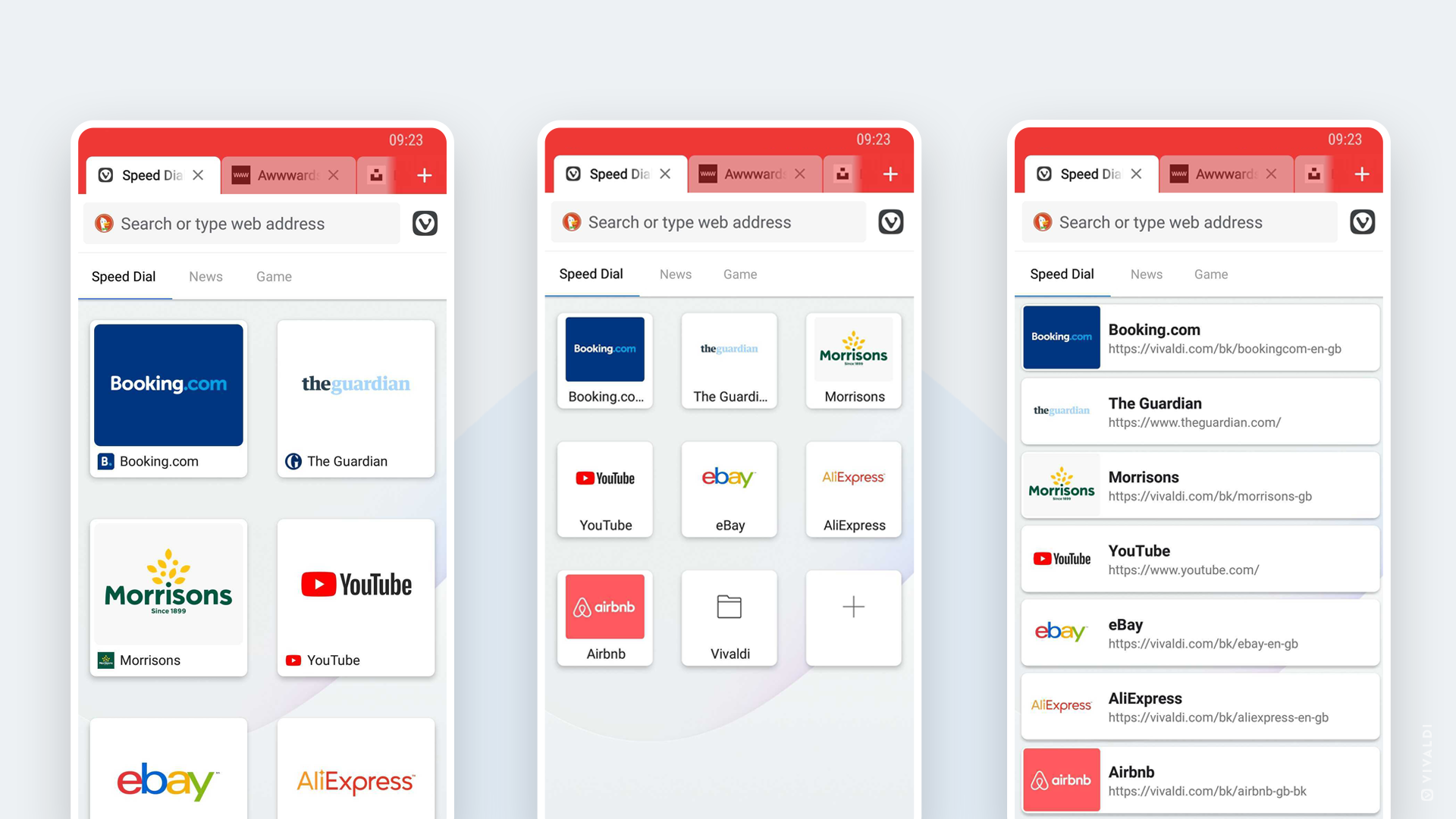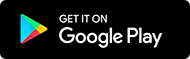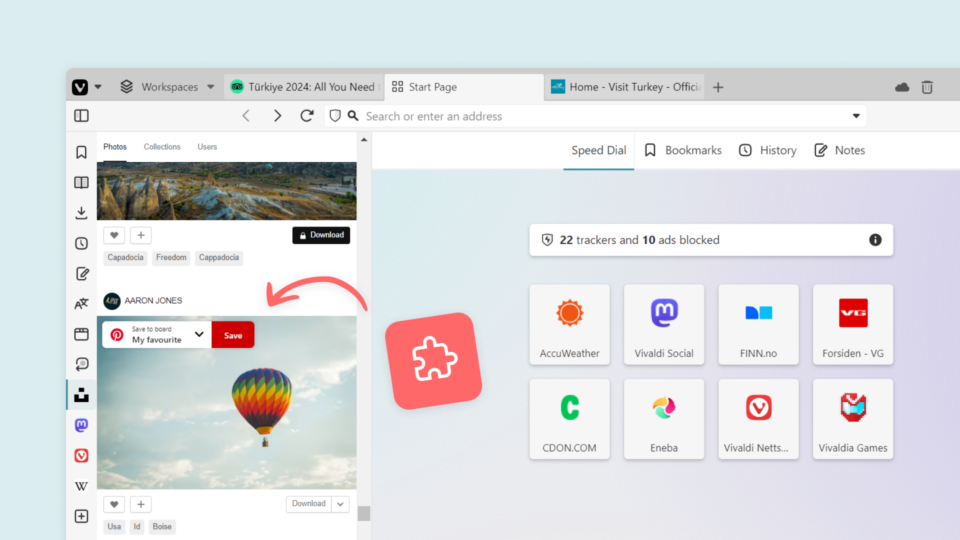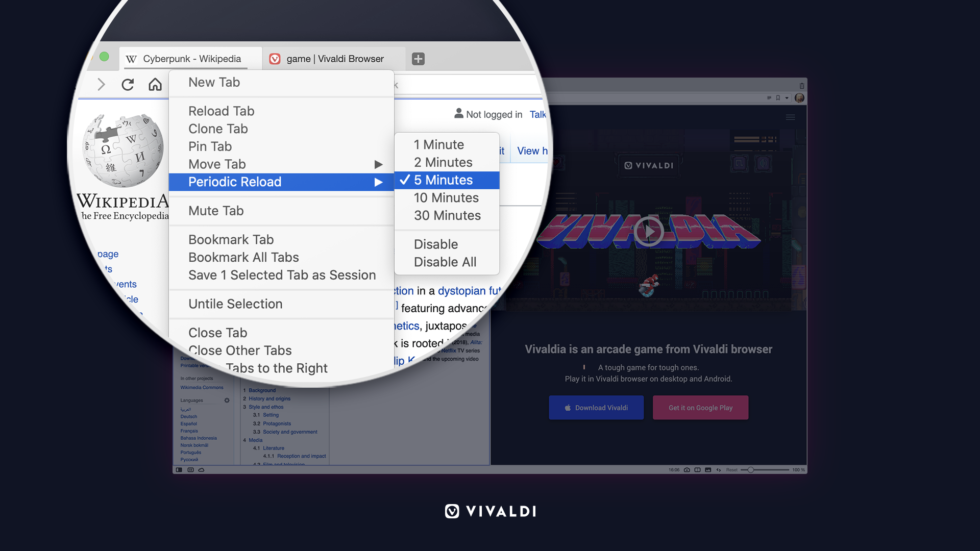
こんにちは!Takaakiです。デスクトップ版・Android版Vivaldiブラウザが3.4になりました!
デスクトップ版では、コンテキストメニューのカスタマイズ、タブの自動リロード機能を追加。Android版ではスピードダイヤルのレイアウトオプションを追加しました。
さらに、80年代の本格的なアーケードスタイルのゲーム「Vivaldia」を搭載。 すべてのVivaldiでプレイできます。ちなみに私の現時点での最高得点は5965点です。最低得点はたぶん100あたりです笑
パソコン向け Vivaldi 3.4の新機能
右クリックコンテキストメニューの順番変更とカスタムリンクの追加
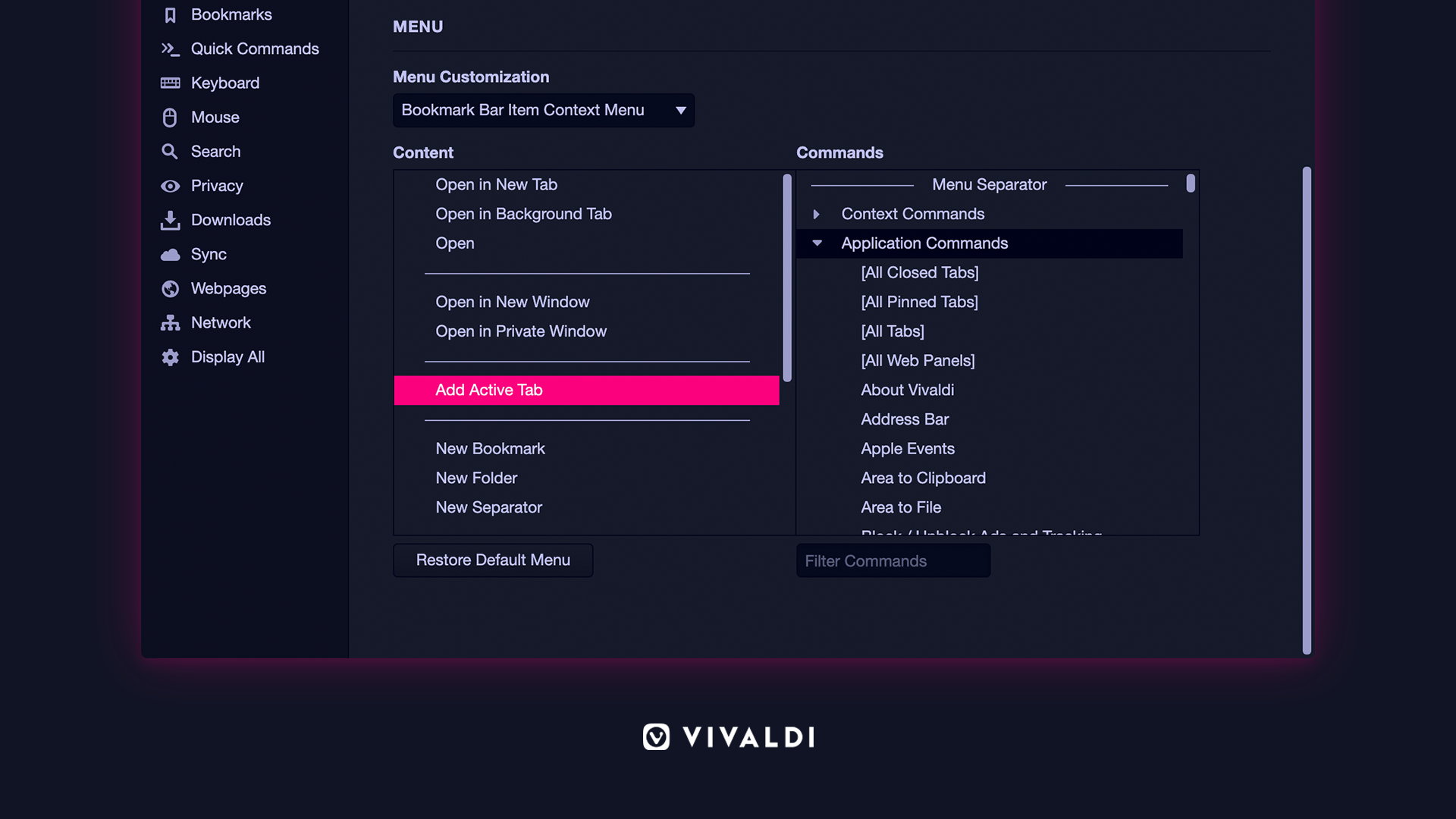
Vivaldiの特長は、UIのカスタマイズが自由自在なところです。最上部のメニューバー上に並ぶ機能も、使いやすい順序に並べ替えることができます。
3.4 では、メニューバーに加えて、右クリックで呼び出すコンテキストメニューの中身も設定できるようになりました。アクションを追加、削除、並び替えることで、自分にとって最も使いやすいブラウザを作れます。
例えば、「新しいバックグラウンドタブで開く」をブックマークバー項目のコンテキストメニューの一番上に移動させれば、右クリックからすばやく新しいタブをバックグラウンドで開くことができます。普段使用しないアクションをすべて削除してメニューをコンパクトにもできます。メニュー項目をリネームし、絵文字で表現することも可能です。
メニューにカスタムエントリーを追加することも可能です。例えば、[リンクを開く] コマンドを使って、よく使うサイトへのリンクを追加して簡易ブックマーク代わりにできますし、ゲーム「Vivaldia」へのリンクも追加できます。
メニューは[設定]>[外観]>[メニュー]から設定してください。
数分ごとにタブを再読込する、自動リロード
Vivaldiのもうひとつの特長は、大量のタブを操る人のための多彩なタブ管理機能です。3.4 では、タブを自動リロードする機能を追加しました。
自動リロードを有効にするには、タブを右クリックし、リロード間隔を選択します。1分・2分・5分・10分・30分の5種類から選択するか、クイックコマンドを使って60秒以上の任意の秒数を指定することができます。
自動リロード設定中のタブには、次のリロードまでの残り時間を表す小さなプログレスバーを表示します。
タブの自動リロードは、ブラウザの他の機能を使用しているときに特に便利です。例えば、以下のような場合です。
●速報を実況中のニュースを表示するタブを自動的にリロード。さらに複数のページを縦横に並べて表示するタブタイリングを組み合わせると、各ページのアップデートを見比べやすくなります
● バックグラウンドタブで開いたスポーツの試合の模様を定期的にリロードして、素早くチェック
● 時間経過でメモリ使用量が増えていくページの情報を、定期的にクリア
自動リロード機能は、コンテキストメニューの編集機能を使って、より便利な場所に移動したり、削除したりすることができます。
その他のアップデート
●スクリーンショットを新規メモとして保存:スクリーンショット撮影機能のオプションとして、スクリーンショットを添付した新規メモを素早く作れる機能を追加しました。ページの一部だけ、もしくはページ全体の撮影が可能です。仕事や買い物のリサーチをする際に、特に便利に使えます。
●新しいアバターの選択:プロファイルマネージャの左上にある新しいプラスアイコンを使って、同期されていないプロファイルのカスタム画像を選択できるようになりました。
Android向け Vivaldi 3.4の新機能
Android向け Vivaldi 3.4では、すべてのメニュー項目にアイコンを配置するなど、デザイン性を全面的に向上させ、より直感的に使えるようにしました。ゲーム「Vivaldia」もプレイできます。
スピードダイヤルのレイアウトを一新
Vivaldiのスタートページには、お気に入りのサイトに素早くアクセスできるスピードダイヤルが搭載されています。
3.4 では、このスピードダイヤルのデザインを改善し、3種類の表示オプションを用意しました。大きなサムネイルを表示するデザインでは、ページのタイトルに加えてファビコンが表示されます。スピードダイヤルに配置したい、よく使うページの数やAndroid端末の画面サイズに合わせて、最も使いやすい表示を選べます。
- 大きなスピードダイヤル
- 小さなスピードダイヤル
- スピードダイヤルリスト
スピードダイヤルのレイアウトは[設定]>[スタートページ]から設定してください。
80年代アーケード風横スクロールアクションシューティングゲーム「Vivaldia」を搭載
ゲームの舞台は、人間とテクノロジーが衝突する世界。ゲームの主人公ヴィヴァルディアは悪を倒し、街を取り戻すために戦います。
「Vivaldia」は、Vivaldi ブラウザの最新バージョン Vivaldi 3.4でプレイできます。ダウンロードもゲームプレイも無料です。Windows、Mac、Linuxのほか、Chromebook、Android端末に対応しています。オフラインプレイも可能です。操作はキーボードや画面タッチに加えて、ゲームパッドにも対応しています。
Vivaldiは、斬新で思いも寄らなかったけれど、使い始めると手放せなくなる機能を追加することで、ウェブブラウザの可能性を押し広げ続けてきました。
その一例が、ブラウザで開いているページの色と連動して、Razer Chroma対応のキーボード・マウス・ヘッドセットの色が変わったり、スマート照明Philips Hueの色が変わったりする機能です。ブラウザの画面内だけでなく、自分が装備するガジェットや空間までもネットの色に染めるのです。9月にリリースしたVivaldi 3.3では、在宅勤務中に適切な休憩を促す、ブレイクモード(ブラウザの一時停止)を追加しました。
VivaldiのCEOであり、ブラウザとレトロゲームを愛するヨン・フォン・テッツナーは、こう述べています。
「Vivaldi ブラウザは、生産性と柔軟性だけでなく、楽しさもとても重要だと考えています。作業中に、ちょっと休憩してゲームでもしたいなと思うときに、ぜひプレイしてみてください。Vivaldia は、簡単にハイスコアが取れるゲームではありません」
ヨン・フォン・テッツナー
Vivaldiaは、アイスランドのゲーム開発会社 Porcelain Fortressとの提携により生まれました。
Vivaldiaと一緒に戦う準備はいい?
ようこそ、Vivaldiaの世界へ。ゲームの舞台は、人々のアイデンティティを奪い、データと数字に変えようとする巨大で邪悪なマシーンに支配されつつある街です。平和だった街は、もはや失われてしまった。主人公、Vivaldia(ヴィヴァルディア)と共に反撃ののろしを上げましょう。
さまざまな逆境に直面しながらも、ヴィヴァルディアは強く成長し、敵に立ち向かい、街の人々を救うために戦います。
あなたはサイバネティック・ニンジャ・ワンウィーラー 「サイクルパンク」にまたがるヴィヴァルディアを操り、邪悪なマシーンたちを撃破しながら走り抜いてください。勇気と強さがあれば、ヴィヴァルディアは必ず悪を倒し、街とその未来を取り戻せるはずです。
「Vivaldiaというゲームのストーリーは、私たちVivaldiのストーリーでもあります。私たちは北欧の小さな企業ですが、テクノロジーの巨人である少数のグローバル企業への権力集中に対して、意見を表明し続けているのです」
ヨン・フォン・テッツナー
■Vivaldia のプレイ方法

デスクトップ
デスクトップ版のVivaldi ブラウザでは、スタートページにあるVivaldiaボタンをクリックしてください。
Vivaldiaを起動するボタンは、ブラウザのナビゲーションバー(通常、ブラウザ最上部にある進む、戻るボタンのあるエリア)やステータスバー(通常、ブラウザ最下部にあるスクリーンショット撮影やズームスライダーのあるエリア)に配置することも可能です。ゲームをしたくなったらいつでも、ボタン1発で起動できます。
または、ブラウザのアドレス欄に vivaldi://game と入力して簡単にアクセスできます。
ゲーム開始:スペースボタン
移動 :W、A、S、Dキー、または上下左右の矢印
ショット :上方向へのショットはNキー、
右斜め上方向へのショットはN+Mキー、
正面方向へのショットはMキー
Android
Android端末では、Vivaldiメニューまたはスタートページにあるゲームスピードダイヤルからゲームを起動できます。
ゲーム開始:スタートボタン
移動 :三方向への矢印ボタン
ジャンプ :上矢印ボタン
ショット :上方向・右斜め上方向・正面方向へのショットボタン
※Control 1 と Control 2 の2種類の操作方法を切り替えられます。
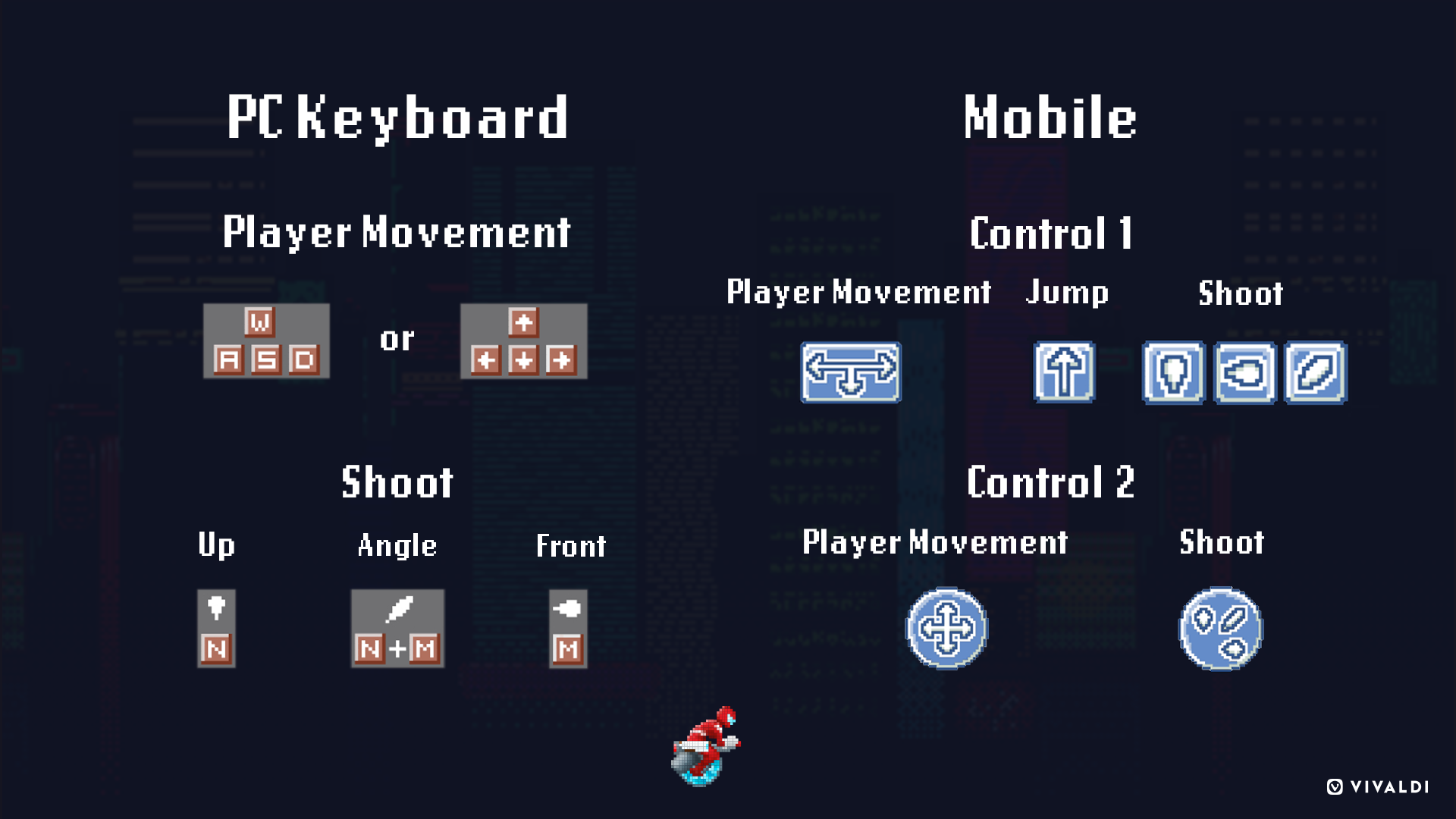
では、頑張ってください!
3.3から3.4への変更ログ
【デスクトップ版】
新機能など
- Vivaldia(ゲーム) (VB-70893)
- [メニュー] カスタムリンクのサポートを追加(VB-72316)
- [メニュー] コンテキストメニューを編集可能に (VB-71660)
- [メモ] [キャプチャ] キャプチャから直接新しいメモの作成(VB-71725)
- [クイックコマンド][キーボード][ジェスチャ] (マッピング可能な)タイリングコマンド発動時のタイリング対象となるタブの順序付け 1) 現在の選択タブ, 2) 現在のタブスタック, 3) アクティブ + 最後に表示されているタブ (VB-71223)
- [スピードダイヤル] ドラッギングでアイテム同士を当てるとフォルダーが作られるようにする (VB-29880)
- [タブ] 定期的なタブのリロード(VB-7524)
- [ユーザープロファイル] アバターイメージにローカル画像を使用可能に (VB-71849)
アドレスバー
- 拡張機能URLでURLスキームの後ろのダブルスラッシュがフォーカス後に消える (VB-71625)
- 提案されたURLを編集している時、消すのにタップが2回必要になる (VB-72426)
- [アドレスバー] 「アドレスに行く」とクリックすると検索に失敗する (VB-71346)
- [アドレスバー] 検索のパーシングがGoogleの‘site:’検索を使えなくする (VB-72423)
- ウィンドウ間でタブを動かすとURLがクリアされる (VB-71907)
- [設定] 「閲覧履歴を含む」オプションがチェックなし状態に戻る (VB-71350)
ブックマーク
- ブックマーク上でのフォーカススタイリングバグ (VB-71597)
- ブックマークの「新しいフォルダー」が選択されない (VB-71397)
- [アドレスバー][テーマ] アドレスバー上のブックマーク追加が見えなくなる (VB-64131)
ブレイクモード
- ブラウザを閉じた時はブレイクを終了する (VB-71530)
- プレイボタンを押せるようにして解除しやすいようにする (VB-72861)
ポップアウト動画
- PiPウィンドウをモニターのサイズの半分以上の大きさにもできるようにする (VB-72508)
- Dailymotionの動画に対して使えるように (VB-69364)
タブ
- 内部ページの小さいタブファビコンが、ホバー時に消える (VB-71602)
- タイリングボタンがセットするレイアウトが正しくない (VB-71508)
- 「バックグラウンドのタブを休止」で見えているタブも休止される (VB-13680)
テーマ
- [テーマ] アクティブページのアクセントカラーが確実に機能しない(VB-72133)
- [タブ] 選択時にハイライトカラーを使う (VB-57784)
その他
- [ブロッカー] ブロック例外をフォーマットし、無効な場合に警告する(VB-69511)
- [Chromium] 86.0.4240.101 に更新
- [時計][ツールバー] ドロップダウンの矢印がボタンの下ではなく上から始まる (VB-71654)
- [HiDPI] ページ検索における一致ハイライトが間違ったオフセットで重複(VB-72127)
- [Linux][メディア] プロプライエタリコーデックスを 85.0.4183.121 に更新
- [メニュー] ヘルプメニューを更新 (VB-71846)
- [メモ][テーマ] プライベートウィンドウのメモエディタのテキストカラーがおかしい (VB-71077)
- [許可設定]「ポップアップ」の デフォルト許可設定が「確認」から「ブロック」に戻る (VB-71357)
- [スクリーンキャプチャ] マウスやタッチスクリーン上でキャプチャをキャンセルできない (VB-44466)
- [設定] スタートページのバックグラウンド設定の、機能していないボタンを削除 (VB-70509)
- [空間ナビゲーション] スクロール時に要素がない場合への対応
- [スピードダイヤル] 検索の「貼り付けて行く」オプションでページが2つ開く (VB-58834)
- [ウェブパネル] ダウンロードリンクが効かない (VB-53443)
- [ウェルカムページ] アップデート(VB-71601)
- [Windows] Vivaldiタスクバーアイコンがvivaldi_proxy.exeを目当てにする (VB-72821)
- [macOS] ダブルクリックで最大化しない (VB-71676)
【Android版】
新機能など
- Vivaldia(ゲーム)(VAB-2373)
- スピードダイヤルレイアウトの改善 (VAB-1693)
- メインメニューのデザインを刷新 (VAB-2317)
ユーザーインターフェイス
- スクロールしてもアドレスバーが完全には消えない (VAB-2421)
- 戻るボタンがプライベートセクションのタブスイッチャーを閉じない (VAB-2134)
- Clicking area for x button is too big VAB-2178
- Vメニュー内のナビゲーションボタンも下部へ (VAB-2202)
- [UI] アドレスバーがボトム表示のとき、リフレッシュを行うプルダウンでタブが切り替わる (VAB-2341)
- [UI] バックグラウンドで開いたタブでタブバーがスクロールする (VAB-1824)
スタートページ
- スピードダイヤルタイトルのテキストマージンと間隔を調整
- スピードダイヤルとページトップまでの距離を修正 (VAB-2386)
- スピードダイヤルリストビューの影の描写を修正 (VAB-2387)
- スピードダイヤルのボーダーの太さとタイトルの並びを修正 (VAB-2347)
その他
- [Android 11] Vivaldi を終了すると、ホーム画面のアイテムにアクセスできない (VAB-2227)
- [タブレット] 下部アドレスバーの場合、ダウンロードされたファイル通知の下部が表示されない (VAB-2359)
- Chromium を 86.0.4240.77 に更新
- 翻訳の更新
Vivaldi
Takaaki